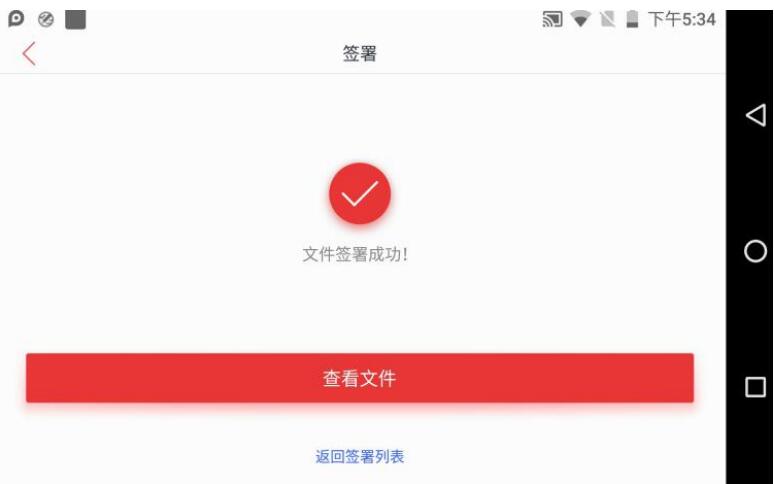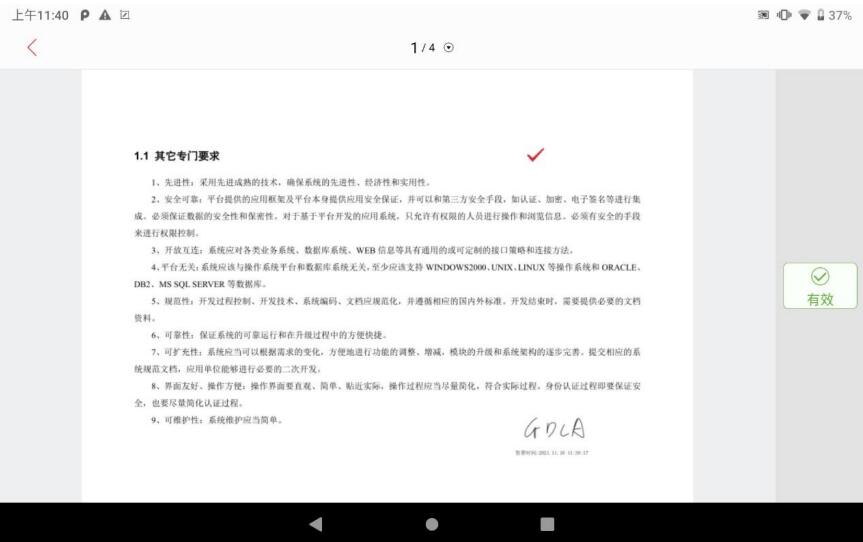【移动式CA签名板】CA 可信手写电子签名系统软件介绍,无纸化病案系统CA电子签批屏。
CA可信手写电子签名系统 软件功能介绍
成功案例:GDCA 可信手写电子签名系统 App
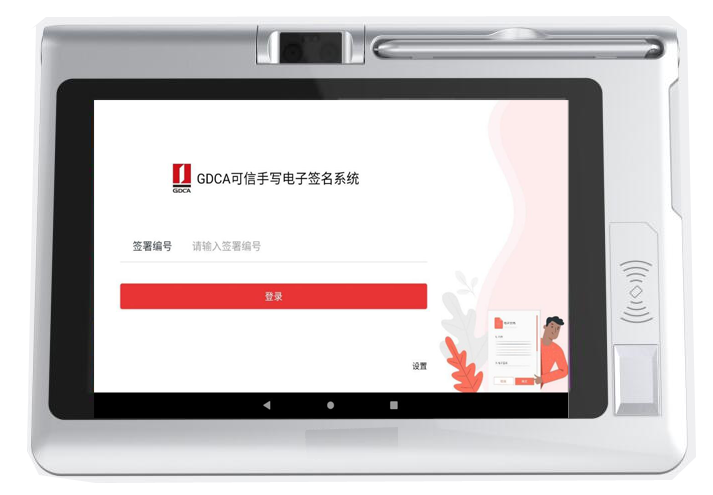
1、在签名平板上 安装CA手写签名软件
平板用户拿到手写签名平板 APP 安装包后,确认安装包包名,下载到平板并安装。
2 、后台上传文件 签署文表
确认签署文件数据、用户凭证等信息已上传到服务器。
3 、登录CA手写签名板
登录前可设置自定义环境,接口地址是:http://ip:端口/gdca-es(例如 http://testpdf.95105813.cn/gdca-es)
输入签署编号,确认后,点击登录
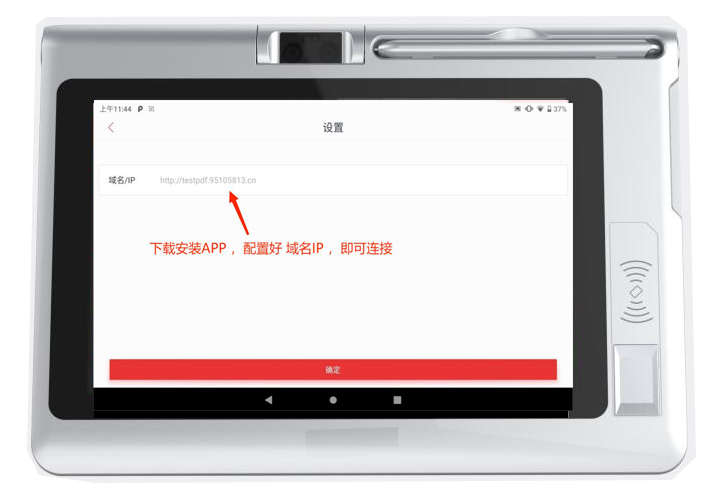
4 、使用CA手写签名 核验软件 进行 文件的手写签名、身份信息采集核验
登录成功后,进入到签署列表,列表展示所有待签署文件与已签署文件。
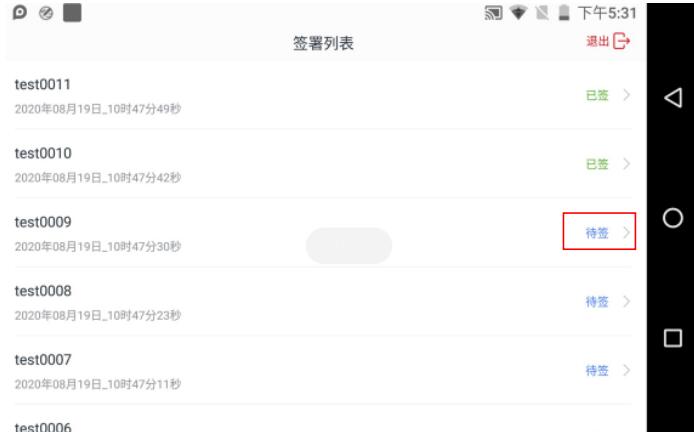
选择一份待签署文件,点击箭头进入签署详情页。
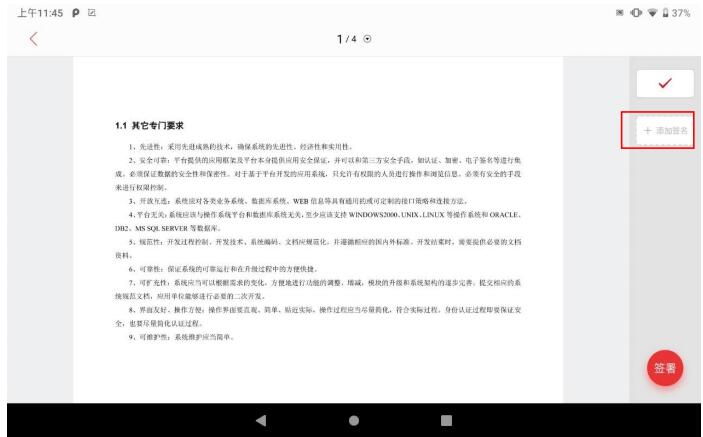
点击添加签名,设置签名外观,设置成功后点击‘√’图标
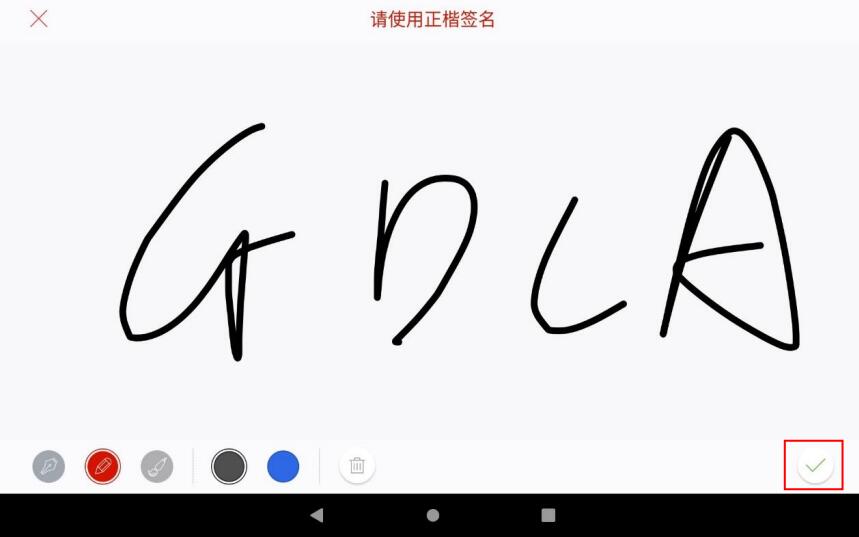
设置完签名外观后,添加身份信息:
身份证:输入姓名和身份证号码、拍摄身份证照片、人脸照片、
录入指纹信息。
其他证件:输入姓名和证件号码、拍摄证件照片、人脸照片、录
入指纹信息。
若需要,可继续添加最多 3 个签名外观(允许同证件和不同证件)。
注意:录入指纹期间请不要连接 usb 线,否则录取指纹不可用。
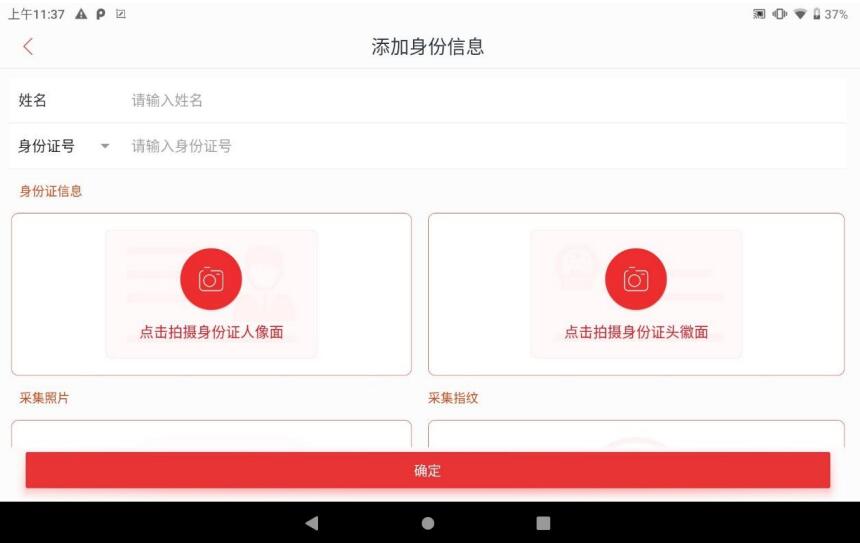
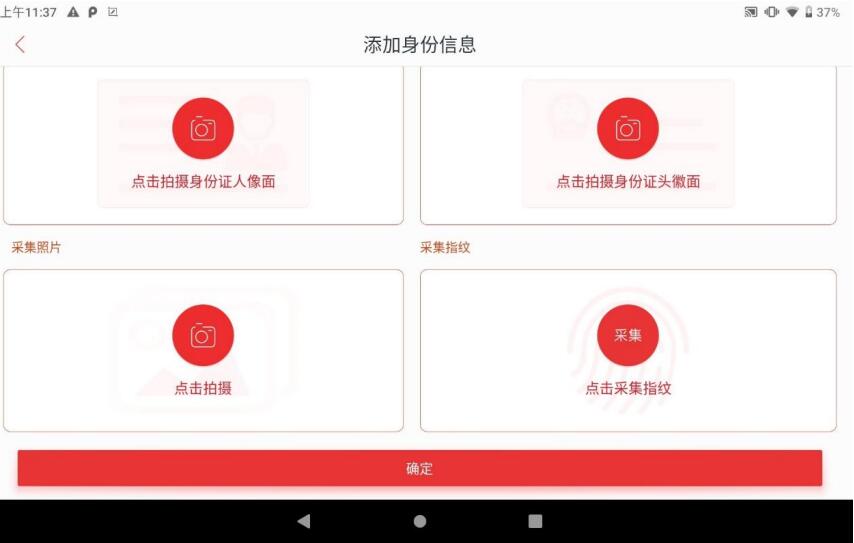
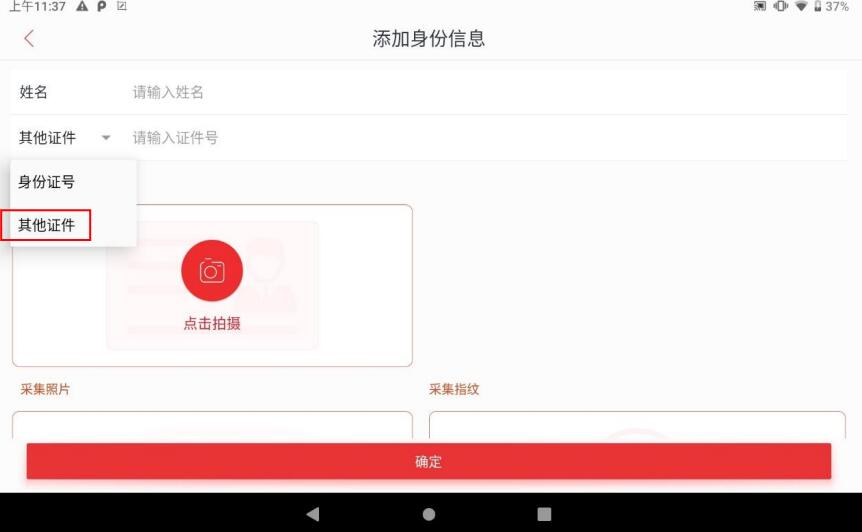
确定后,会跳转回签署页面,观察右栏出现了刚刚设置的签名外观。
签名可以用于该账号的所有文件,退出登录或关闭 app 后失效。
身份证信息上传成功后,点击右边签名外观,在文档上对应位置添加
签名,需要勾选选项的,则点击左下角的红色‘√’放在对应位置。

确认后,点击签署,进入到签署成功的页面,可查看文件。
签署成功后,进入文档详情页,查看文档的有效性:
点击文档中已签名的外观,查看电子签名验证信息,点击查看证书,可查看签名者证书信息。